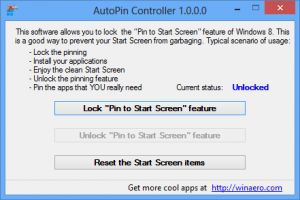Įklijuokite kaip paprastą tekstą sistemoje „Windows 10“, naudodami iškarpinės istoriją
Dabar galima įklijuoti kaip paprastą tekstą sistemoje „Windows 10“, naudojant iškarpinės istoriją. „Microsoft“ atnaujino integruotą iškarpinės istorijos funkciją, todėl kiekvienas vartotojas gali mėgautis galimybe greitai įklijuoti teksto fragmentą į dokumentą be jo originalaus formatavimo. Tai daugelio ilgai laukta savybė.
Skelbimas
Tiesą sakant, galimybė įklijuoti teksto fragmentą be formatavimo jau yra tam tikrose programose ir tam tikrose žiniatinklio paslaugose. Pavyzdžiui, jis ilgą laiką egzistuoja „Microsoft Office“ programose.
Programoje Word galite naudoti Įklijuoti specialų > Įklijuoti kaip paprastą tekstą. Tam taip pat yra greitasis klavišas Ctrl + Shift + V. Be „Word“, panašiai galima naudotis „Excel“, „Outlook“ ir kitose programose.
Populiarioji „WordPress“ žiniatinklio programinė įranga siūlo tą pačią parinktį savo teksto rengyklėje, kai kuriate įrašą.
Galiausiai visos šiuolaikinės žiniatinklio naršyklės leidžia įklijuoti nukopijuotą fragmentą kaip tekstą be formatavimo naudojant sparčiuosius klavišus Ctrl+Shift+V, o ne Ctrl+V.
Akivaizdu, kad ne visos „Windows“ programos turi tokią funkciją. Kai kurie paprasti palaiko tiesioginį įklijavimą (Ctrl + V). Kad būtų lengviau naudotis, „Microsoft“ atnaujino Iškarpinės istorija „Windows 10“ parinktis. Taigi, jei turite įgalino iškarpinės istoriją, dabar galite mėgautis šia funkcija.
Šis įrašas parodys, kaip įklijuoti kaip paprastą tekstą sistemoje „Windows 10“.
Norėdami įklijuoti kaip paprastą tekstą sistemoje „Windows 10“, naudodami iškarpinės istoriją
- Atidarykite iškarpinės istorijos langą (tam paspauskite Win + V).
- Raskite teksto fragmentą, kurį norite įklijuoti.
- Spustelėkite meniu mygtuką „Žiūrėti daugiau“ su trimis taškais įrašo dešinėje.
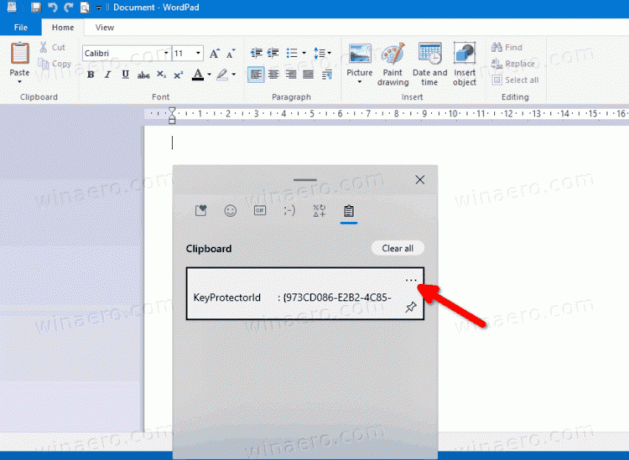
- Spustelėkite Įklijuoti kaip tekstą mygtuką.

Su tavimi baigta. Jūsų pasirinktas teksto fragmentas bus įklijuotas į aktyvią programą neišsaugojus pradinio formato.
Be šio pakeitimo, „Microsoft“ pridėjo papildomų parinkčių prie iškarpinės. Pradedant nuo 21318 versijos Windows 10, dabar yra parinktys įterpti jaustukus, GIF, ASCII šypsenėles ir simbolius. Galiausiai yra ir paieškos laukelis, leidžiantis greitai rasti reikiamą teksto fragmentą, jaustuką ar gif.